Wix Analytics: מידע על דוחות המינויים (Subscriptions)
3 דקות
דוחות המינויים כוללים מידע על המכירות, על מצב תוכניות המנויים והמינויים למוצרים ועל החשבוניות הקבועות. לדוגמה, תוכלו לדעת אילו מינויים מייצרים עבורכם הכי הרבה הכנסות, לכמה הכנסות אתם יכולים לצפות בחצי השנה הקרובה, אילו מינויים עומדים להסתיים ועוד.
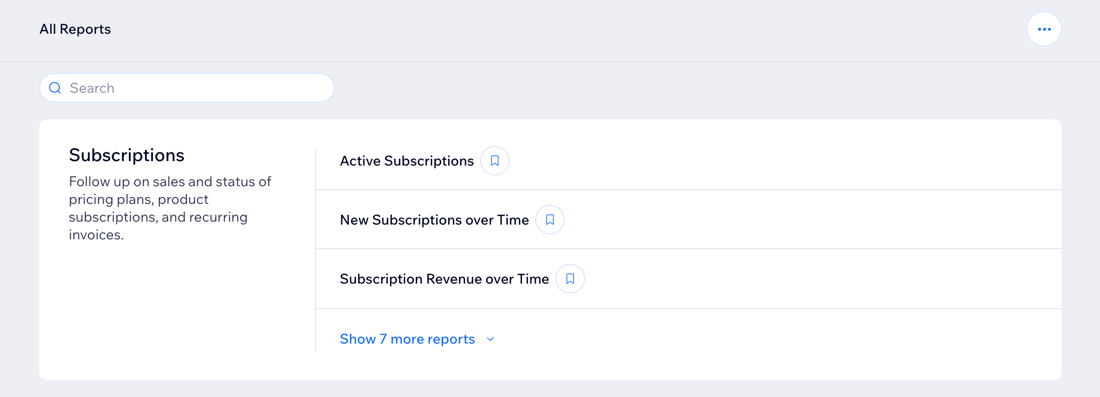
איך מגיעים לדוחות המינויים:
עברו אל All Reports (כל הדוחות) בדאשבורד של האתר וגללו למטה אל החלק Subscriptions (מינויים). אתם יכולים גם להיעזר ב-Subscriptions Overview (סקירת ההתנהגות) כדי לראות את כל המדדים העיקריים של העסק שלכם.
הסוגים השונים של דוחות מינויים
אפשר לצפות בדוחות שונים ולהפיק תובנות על המגמות במינויים ובהכנסות שלכם. למשל דוחות על המינויים הפעילים, ההכנסות, המינויים החדשים ועוד, שיעזרו לכם להבין את ביצועי האתר בכל אחד מהפרמטרים הללו.
הקליקו על כל סוג דוח כדי לקרוא פרטים נוספים:
מינויים פעילים
מינויים חדשים לפי תקופה
הכנסות ממינויים לפי תקופה
הכנסה לפי מינוי
מינויים חדשים
הכנסה צפויה מתשלומים בהוראת קבע
מינויים פעילים לפי תקופה
מינויים שעומדים להסתיים
שימור לקוחות לאורך זמן
התפלגות המינויים שהסתיימו
רוצים להתאים את הדוח לצרכים שלכם?
אתם יכולים לבחור אילו נתונים יוצגו ואיך, וגם לשמור את התצוגות שהגדרתם לשימוש עתידי. לפרטים נוספים על עריכת הדוח.

